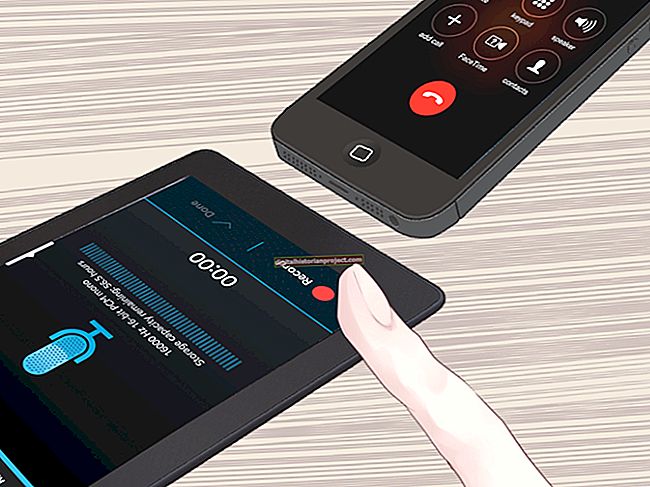A falta de suporte para Flash - e a incapacidade resultante de exibir conteúdo da Web habilitado para Flash - é normalmente uma das primeiras reclamações que surge ao discutir as limitações dos dispositivos iOS. Enquanto iPads, iPods e iPhones suportam o padrão alternativo HTML 5, a Apple cita uma série de razões para o banimento da tecnologia Flash - incluindo o consumo de bateria e vulnerabilidade a travamentos do sistema. Existem, no entanto, algumas soluções alternativas que farão com que seu conteúdo Flash funcione adequadamente.
Software versus Hardware
O hardware que compõe seu dispositivo iOS é o principal culpado por não oferecer suporte a conteúdo Flash, portanto, uma solução deve ser encontrada no final do software. Em outras palavras, o objetivo é implementar um aplicativo que suporte Flash - ou pelo menos encontrar um aplicativo que forneça acesso a outro dispositivo compatível com Flash. Isso pode ser feito de duas maneiras: instale um navegador alternativo para usar em seu dispositivo iOS ou use um aplicativo de acesso remoto para conectar o dispositivo ao computador.
Navegadores alternativos e por que funcionam
A maioria dos revisores aponta os usuários de dispositivos iOS para o navegador Puffin, que está disponível em uma versão gratuita e de uso limitado - que oferece duas semanas de suporte a Flash antes de bloquear o conteúdo - e também em uma versão paga de acesso total. Embora o navegador também receba elogios por sua velocidade em comparação com o navegador Safari nativo, é seu servidor proxy baseado em nuvem - que processa páginas da Web antes de enviá-las para o seu dispositivo - que permite que seu conteúdo em Flash seja reproduzido. Se você não é fã de Puffin, no entanto, soluções de navegador de terceiros semelhantes incluem Photon Browser, Skyfire Browser e iSwifter Browser.
Acesso remoto
Se você preferir usar seu navegador Safari nativo e usar um método alternativo para habilitar o Flash, um aplicativo de acesso remoto conectará seu dispositivo iOS ao computador. Este tipo de configuração espelha essencialmente a tela do seu computador no monitor do seu celular e usa o processador do seu computador para facilitar os recursos do Flash. Com o dedo como mouse, você pode operar o computador como se estivesse sentado em frente a ele - e terá acesso a qualquer software instalado no computador, incluindo o navegador da Web compatível com Flash.
Opções de acesso remoto
Para habilitar uma conexão remota entre seu dispositivo iOS e seu computador, você precisa baixar dois aplicativos: um para o seu dispositivo móvel, um para o seu desktop. Os dois aplicativos então se comunicam, criando uma ponte entre os sistemas para que as informações que aparecem na tela do computador também apareçam no seu dispositivo móvel. Espere pagar pelo menos uma taxa nominal por esta configuração, mas o gasto vale a pena, pois permite que você opere totalmente o seu computador - sem estar na frente dele - de qualquer lugar do mundo. Entre as opções disponíveis - e bem avaliadas - estão Splashtop Remote, GoToMyPC e LogMeIn Ignition.
Considerações
Em ambos os casos, seu conteúdo em Flash provavelmente será reproduzido um pouco mais devagar do que em um computador - o que pode significar um jogo instável ou um vídeo em flash que pula um pouco. Com um navegador alternativo, há um pequeno atraso devido aos dados serem processados em um servidor proxy antes de serem enviados para a tela do seu dispositivo. No caso do servidor remoto, você pode não notar tanto atraso, mas o que ocorre é o resultado dos problemas de renderização que surgem do espelhamento da tela principal do seu computador em uma rede.